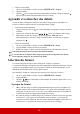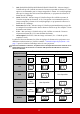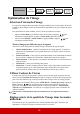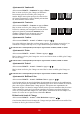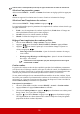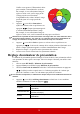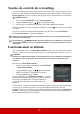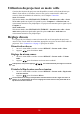User Guide
Table Of Contents
- Table des matières
- Consignes de sécurité importantes
- Introduction
- Positionnement du projecteur
- Connexion
- Fonctionnement
- Mise en marche du projecteur
- Utilisation des menus
- Utilisation de la fonction de mot de passe
- Changement de signal d’entrée
- Ajustement de l’image projetée
- Agrandir et rechercher des détails
- Sélection du format
- Optimisation de l’image
- Réglage du minuteur de présentation
- Masquage de l’image
- Touches de contrôle du verrouillage
- Fonctionnement en altitude
- Utiliser la fonction CEC
- Utiliser les fonctions 3D
- Utilisation du projecteur en mode veille
- Réglage du son
- Arrêt du projecteur
- Utilisation des menus
- Entretien
- Dépannage
- Caractéristiques
- Informations de copyright
29
Ajustement de Luminosité
Allez au menu IMAGE > Luminosité et appuyez Enter.
Plus la valeur est élevée, plus l’image est lumineuse.
Inversement, plus elle est faible, plus l’image est
sombre. Réglez cette option pour que les zones noires
de l’image restent noires et que les détails présents dans
les zones sombres restent visibles.
Ajustement de Contraste
Allez au menu IMAGE > Contraste et appuyez Enter.
Plus la valeur est élevée, plus l’image est contrastée.
Utilisez le contraste pour configurer le niveau de blanc
après avoir ajusté le paramètre Luminosité, afin
d’adapter l’image au type de support que vous
souhaitez afficher et à votre environnement.
Ajustement de Couleur
Allez au menu IMAGE > Avancé > Couleur et appuyez / .
Une valeur inférieure donne des couleurs moins saturées. Si le réglage est trop élevé, les
couleurs de l’image seront trop vives, ce qui donnera un aspect irréaliste à l’image.
Cette fonction n’est disponible que lorsque le signal d’entré est Video, YPbPr ou YCbCr.
Ajustement de Teinte
Allez au menu IMAGE > Avancé > Teinte et appuyez / .
Plus la valeur est élevée, plus l’image tire vers le vert. Plus la valeur est faible, plus l’image
tire vers le rouge.
Cette fonction n’est disponible que lorsque le signal d’entré est Video, YPbPr ou YCbCr.
Ajustement de Netteté
Allez au menu IMAGE > Avancé > Netteté et appuyez / .
Plus la valeur est élevée, plus l’image est nette. Plus la valeur est faible, plus l’image est
floue.
Cette fonction n’est disponible que lorsque le signal d’entré est Video, YPbPr ou YCbCr.
Ajustement de Brilliant Color
Allez au menu IMAGE > Avancé > Brilliant Color et appuyez / .
Cette fonction utilise un nouvel algorithme de traitement des couleurs et des améliorations
au niveau du système pour permettre une luminosité plus élevée tout en offrant des couleurs
plus vraies et plus éclatantes dans l’image projetée. Elle permet une augmentation de
luminosité de plus 50% dans les images en demi-teintes qui sont communes dans les scènes
vidéo et naturelles, pour que le projecteur reproduise les images en couleurs réalistes et
vraies. Si vous préférez des images avec cette qualité, sélectionnez un niveau adapté à vos
besoins. Si vous n’en avez pas besoin, sélectionnez Désact.
Réduction du bruit de l’image
Allez au menu IMAGE > Avancé > Noise Reduction et appuyez / .
Cette fonction réduit le bruit électrique de l’image causé par différents lecteurs média. Plus
la valeur est élevée, plus le bruit est faible.
50
-30
+80
-30
0
+40